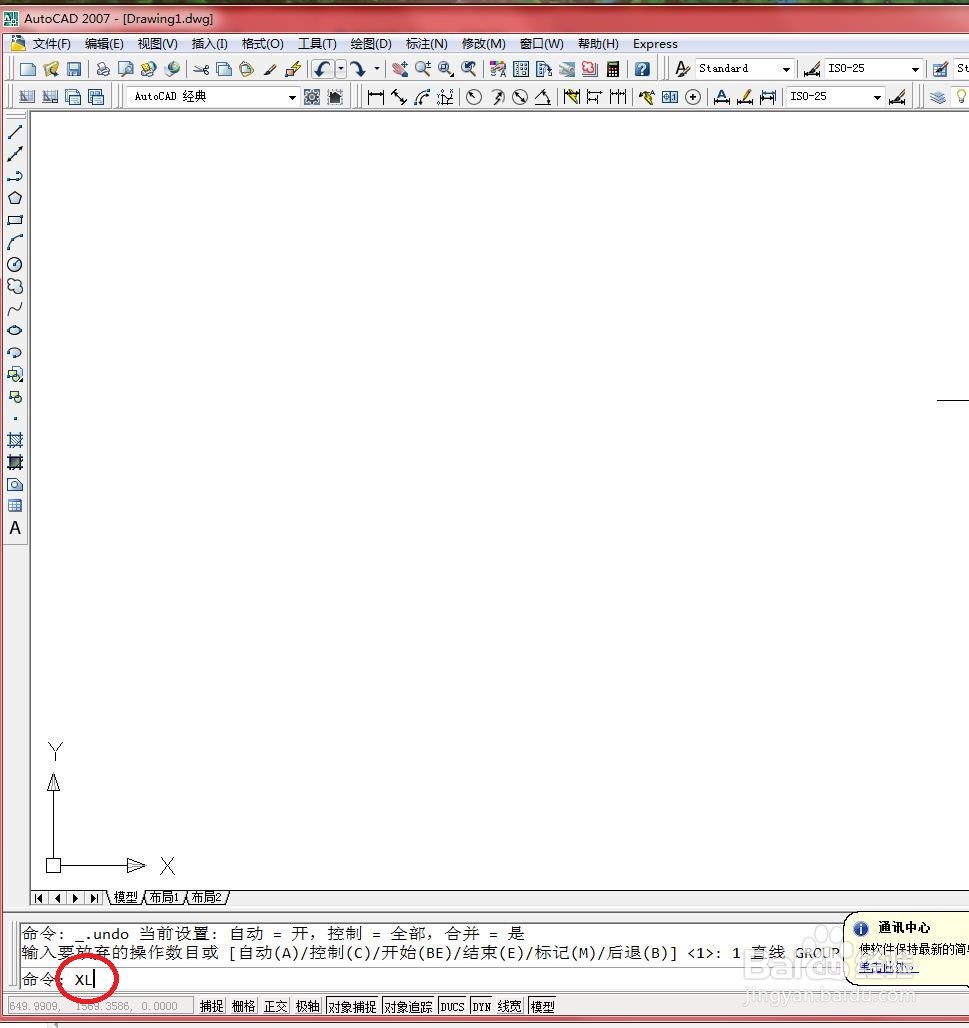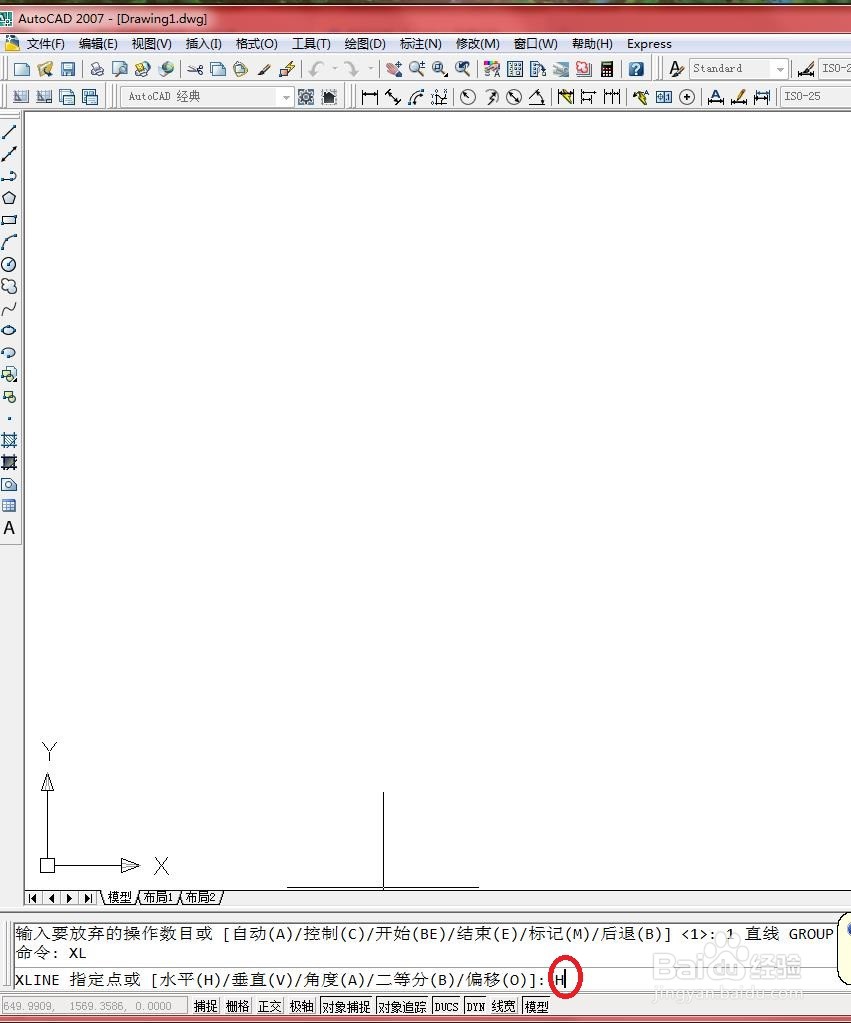在CAD中怎么绘制水平构造线
1、启动CAD软件。
2、在命令行中输入“XL”,按【Enter】键确认,如下图所示
3、接着在命令行中输入“H”,绘制水平构造线,按【Enter】键确认。如下图所示
4、在绘图区域合适位置任意拾取一点,确定指定通过点。如下图所示
5、在命令行中输入垂直方向上的相对坐标“@0,20”,确定第二条构造线要经过的点。如下图所示
6、在命令行中输入垂直方向上的相对坐标“@0,20”,确定第三条构造线要经过的点。如下图所示
7、最后按【Enter】键结束命令,如下图所示
声明:本网站引用、摘录或转载内容仅供网站访问者交流或参考,不代表本站立场,如存在版权或非法内容,请联系站长删除,联系邮箱:site.kefu@qq.com。
阅读量:53
阅读量:49
阅读量:49
阅读量:82
阅读量:33